
时间:2021-03-19 14:43:50 来源:www.win10xitong.com 作者:win10
一些用户在使用系统的时候遇到过win10右键打不开显示设置的问题,这个问题非常棘手,要是没有丰富的经验遇到win10右键打不开显示设置就不知道该怎么办了,要是没有人可以来帮你处理win10右键打不开显示设置问题,按照这个步骤去处理就行了:1、打开任务管理器2、点击任务管理器窗口左上角的【文件】,在下拉菜单中点击:运行新任务,输入:Powershell,再点击:以系统管理员创建此任务 - 确定就可以很容易的把这个问题解决了。上面说得比较简单,下面我们就结合图片,一起来看看win10右键打不开显示设置的修复步骤。

1.打开任务管理器
按键盘上的Ctrl Shift ESC打开任务管理器;

2.点击任务管理器窗口左上角的[文件],点击:在下拉菜单中运行一个新任务,输入:Powershell,然后点击:与系统管理员创建此任务-确定;

3.副本:$ manifest=(get-appx包微软。windows store)。installlocation' \ appxmanifest。XML ';add-appx package-disabledevelopment mode-register $ manifest命令,在WindowsPowershell管理员命令窗口中,右键单击空白处,将命令粘贴到窗口中,按键盘上的enter键;
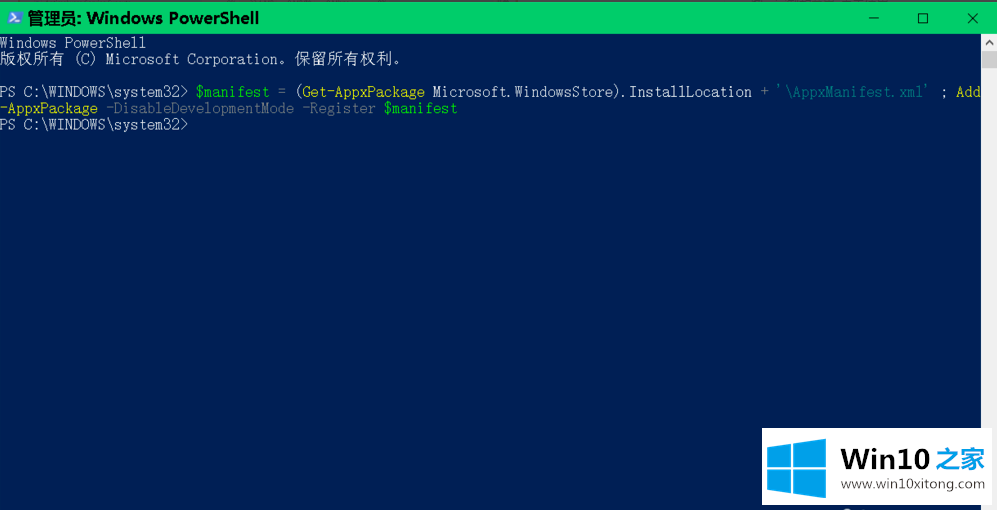
4.再次复制:get-appx package-all users | where-object { $ _。安装类似“* system apps *”}的位置并将其粘贴到窗口中,按回车键,然后在命令执行完成后退出WindowsPowershell管理员命令窗口。
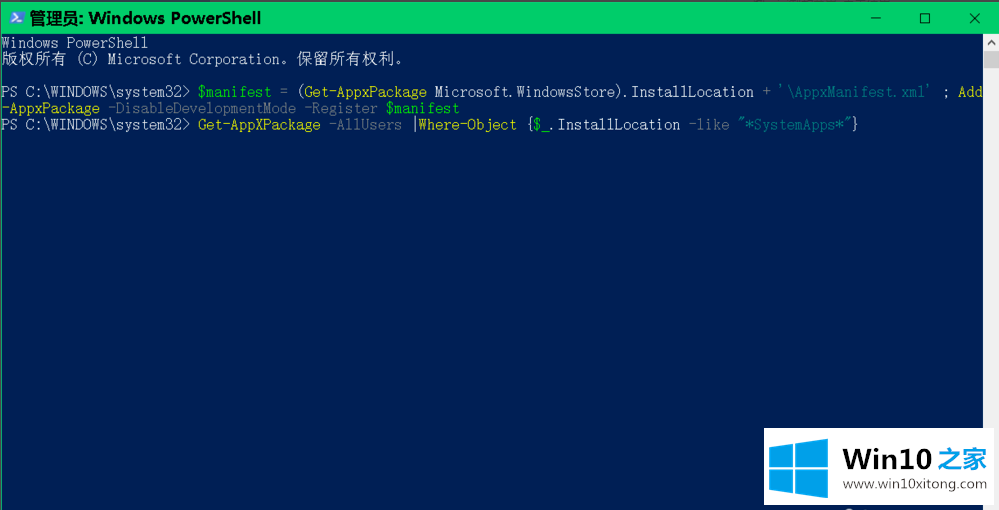

5.在本地服务窗口中将用户管理器服务[已禁用]更改为[自动],如果服务停止运行,则启动该服务。
在[运行]对话框中输入:services.msc命令,点击确定或按键盘上的回车键;

6.在服务窗口中,我们找到并双击:用户管理器服务;

7.在用户管理器的属性窗口中,我们可以看到启动类型被禁用;服务状态为:已停止

8.我们将启动类型更改为:自动,然后单击:应用,然后单击:启动;
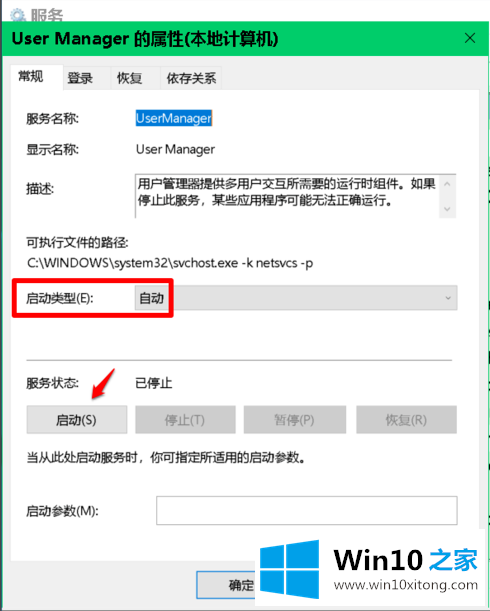
9.在用户管理器的属性窗口中,启动类型为自动;当服务状态正在运行时,我们单击确定。

10、检查问题是否已经解决。
右键单击系统桌面空白区域-显示设置,打开系统显示设置窗口。

右键单击任务栏空白处的任务管理器,打开系统的任务管理器;
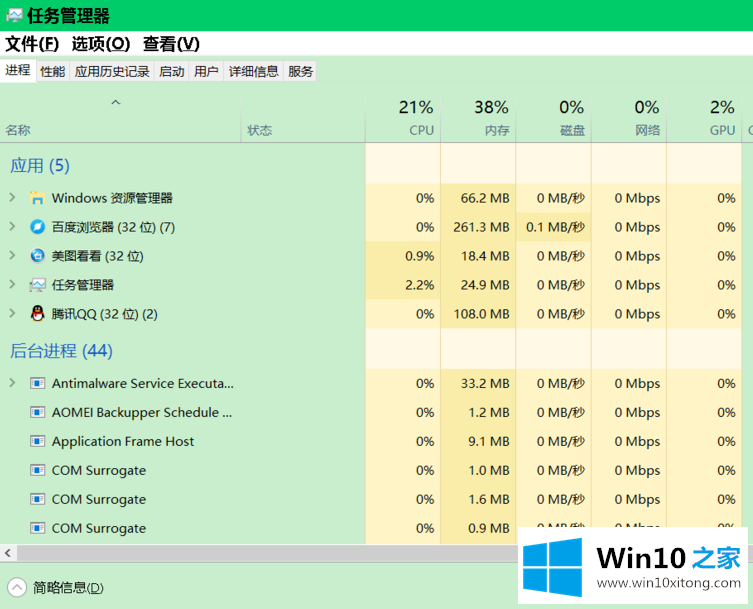
通过以上操作,可以解决win10右键无法打开显示设置的问题。可以参考一下。
win10右键打不开显示设置问题在以上文章中就已经非常详细的描述了解决办法,继续关注本站,更多的windows系统相关问题,可以帮你解答。